교육부 공식 블로그
알고 있으면 편한 한글 / 파워포인트 단축키 모음zip 본문
학교 및 직장에서 그리고 숙제, 문서 작성, 발표 등 다방면에서 한글 및 파워포인트 프로그램을 이용하고 있는데요. 매일 이용하는 프로그램을 더욱 편리하고 효율적으로 사용하여 작업 시간을 줄일 수 있는 한글 및 파워포인트 단축키를 소개하고자 합니다.
'한글편'
이 단축키는 꼭 기억하고 사용해보자!
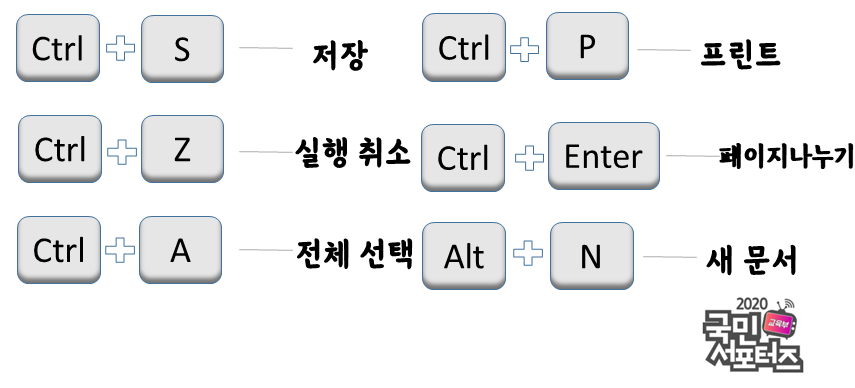
한글 프로그램을 사용하면서 문서 작성을 하다 저장을 못 하거나, 갑자기 프로그램이 꺼져 날려 버린 경험 한 번쯤은 있을 텐데요. 이러한 사고를 막기 위해 사용하는 단축키가 바로 Ctrl+S저장 단축키입니다. 저장 단축키가 손에 익으면 작성 중간 저장하고, ‘아 미리 저장해 놓을걸.’ 하는 후회를 하지 않을 수 있습니다.
그리고 문서 작업 중 지금 했던 내용이 별로라 직전 형태로 돌아가고 싶었을 때, 그 내용들을 기억을 떠올려 다시 수정하거나 되돌리기 버튼을 눌러야 합니다. 하지만 너무 번거로운데요. 이런 번거로움을 덜기 위해 사용하는 단축키! Ctrl+Z입니다. 이 단축키를 누르면 지금 내용 대신 이전 내용으로 바로 되돌아가게 됩니다.
이 외에도 문서 전체를 선택할 때 Ctrl+A를 누르면 해당 작업 내용 모두 블록 지정, 문서 프린트할 때 Ctrl+P를 누르면 눈앞에 인쇄 창이 딱! 그리고 작성 중인 페이지를 마무리하고 다음 페이지로 넘어가려면 Ctrl+Enter을, 완전히 새로운 문서를 시작하고 싶다면 Alt+N을 누르면 편리하답니다.
텍스트 편집할 때 사용해보자!
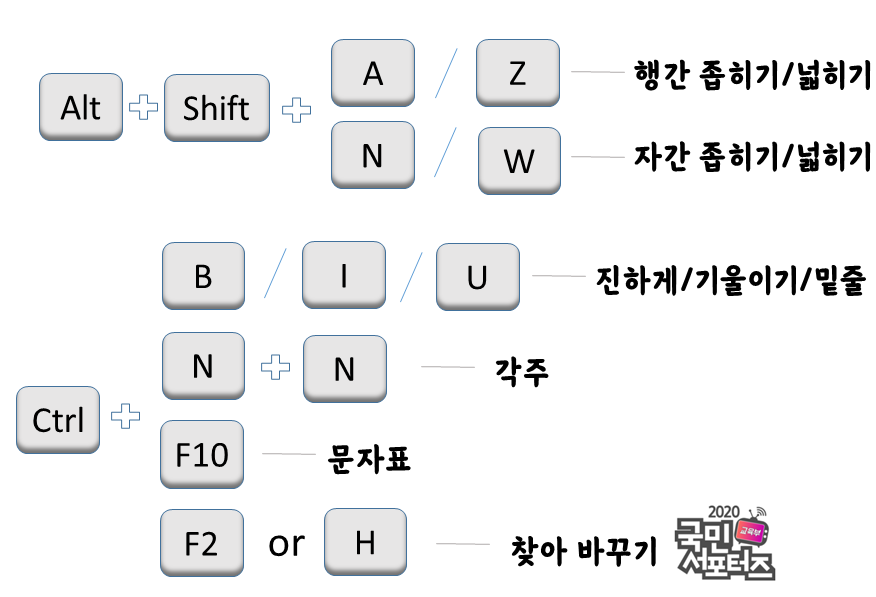
텍스트 편집할 때 깔끔하게 문서를 편집하는 일에 필수적인 단축키들을 소개하고자 합니다. 먼저 문서를 작성하다가 한 줄에 다 글자를 넣고 싶은데, 다른 줄까지 내려갈 때 Alt+Shift+N을 이용해 자간을 줄일 수 있고, Alt+Shift+W를 눌러 자간을 넓혀줄 수 있답니다.
Alt+Shift+A를 눌러 글자의 행간을 좁히거나 Alt+Shift+Z를 사용하여 행간을 넓혀 글자 간 위아래의 줄 간격을 조절할 수 있습니다. 그리고 포인트를 줄 때 글씨를 진하게, 기울기, 밑줄을 사용하는데 이때 사용하는 키는 Ctrl+B/L/U를 사용합니다. 원하는 단어를 찾아 다른 단어로 바꾸고 싶을 때는 Ctrl+F2 또는 Ctrl+H키를 사용해 편리하게 수정이 가능합니다. 또한, 특수문자를 사용할 때는 Ctrl+F10을, 출처나 추가 설명을 할 때 필요한 각주 기능은 Ctrl+N+N으로 쉽고 빠르게 활용 할 수 있습니다.
표 편집할 때 필요한 단축키는?
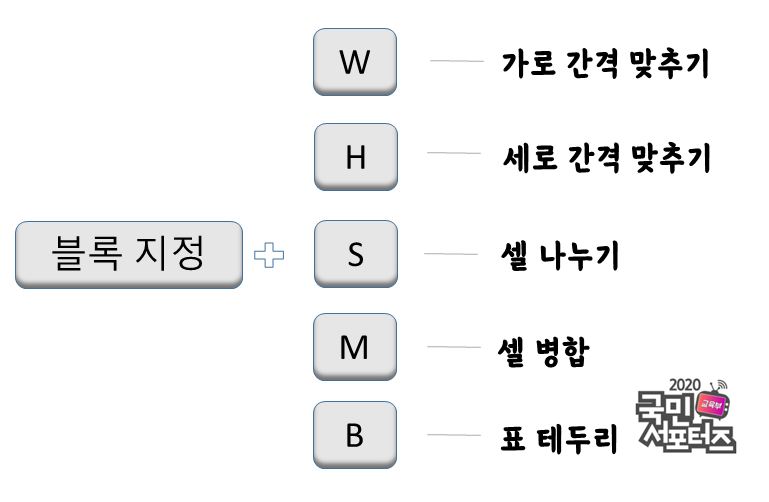
일목요연하게 정리해서 보여줄 때 표를 많이 사용하는데요. 줄글로 전달하는 것보다 표를 사용하면 시각적인 효과로 내용을 더 잘 전달할 수 있습니다. Ctrl+N+T를 누르면 보다 빠르게 표를 만들 수 있고, 표가 만들어진 다음 블록을 지정하고 W키를 누르면 지정된 셀의 너비를 일정하게, H키를 누르면 높이를 일정하게 만들어주어 표 모양을 다듬을 때 편리합니다. 또 블록을 지정하고S키를 사용하면 셀을 나눌 수 있고, M키를 누르면 셀을 병합해주며, B키를 누르면 표 테두리를 설정할 수 있답니다.
'파워포인트(PPT)편'
F키 활용하기
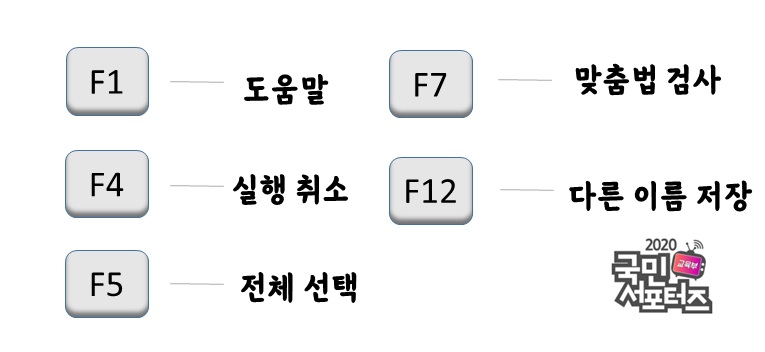
F4키는 마지막 작업을 반복해주는 단축키로 반복 작업이 많은 자료를 작성할 때 사용하고, F5키는 슬라이드쇼(처음부터) 시작 단축키입니다.
Ctrl키 활용하기
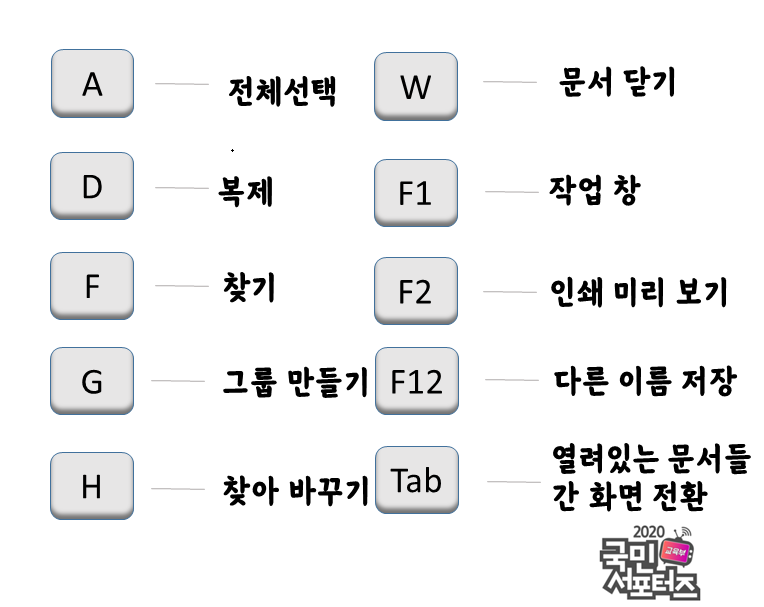
Ctrl+D는 복제 단축키로 슬라이드, 그림, 문자 등 클릭된 해당 개체를 복제할 수 있고, Ctrl+G는 그룹화 단축키로 그림, 문자 등의 개체를 그룹화하여 복잡한 자료를 만들 때 유용합니다. Ctrl+F2는 인쇄 미리 보기를 실행할 수 있고, Ctrl+Tab은열려있는 파워포인트 간에 화면을 전환할 수 있습니다.
Shift, Alt키 활용하기
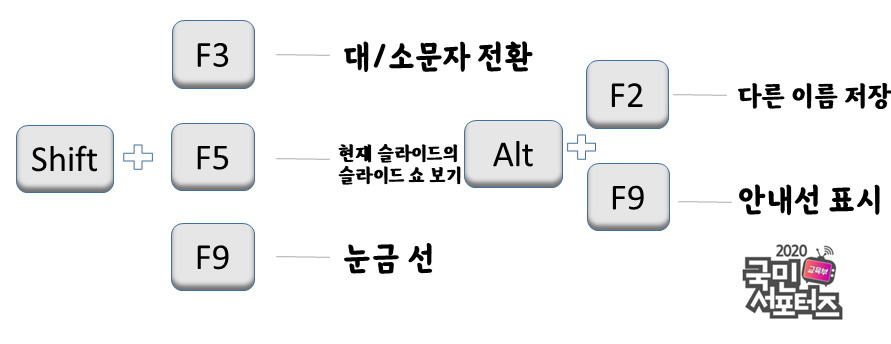
Shift+F5는 현재 클릭된 또는 작업하고 있는 슬라이드부터 슬라이드 쇼를 볼 수 있는 단축키입니다.F5는 슬라이드 쇼와 관련이 있는 단축키라는 것을 알 수 있겠죠?
Shift+F9는 눈금 선 단축키로 중앙선과 수평을 확인할 수 있는 단축키입니다.Alt+F9는 안내선을 표시할 수 있고,Alt+F2는 다른 이름 저장을 할 수 있습니다.
지금까지 한글 및 파워포인트 작업 시 편리하게 사용할 수 있는 단축키를 알아봤는데요. 여러 번 사용하다 보면 손에 익어 나도 모르게 마우스가 아닌 키보드 단축키를 눌러 문서를 작성하고 있는 자신을 보게 될 것입니다. 이러한 단축키를 사용하여 효율적인 작업을 할 수 있도록 유용하게 사용해보시기 바랍니다.
※위 기사는 2020 교육부 국민서포터즈의 의견으로 작성되었습니다.
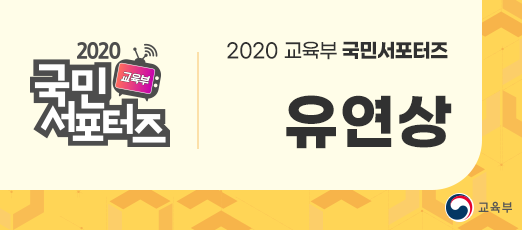

'교육부 국민서포터즈' 카테고리의 다른 글
| 장애 학생을 위한 지원 포털, 에듀에이블 (feat. 장애대학생을 위한 서비스 개편) (0) | 2020.08.31 |
|---|---|
| 도서관 책은 어떻게 분류되어 있을까? (feat. 도서관 이용 꿀팁) (2) | 2020.08.28 |
| 삼국시대부터 오늘날까지의 교육을 알아보자, 서울교육박물관 (0) | 2020.08.27 |
| 초등학생들을 위한 독서교육, 독서교육종합지원시스템을 이용하자! (0) | 2020.08.27 |
| 한국사능력검정시험 어떻게 준비해야 할까? (0) | 2020.08.26 |




